Jednoduchý a rýchly sprievodca rootovaním systému Android

Po rootnutí telefónu s Androidom máte plný prístup k systému a môžete spúšťať mnoho typov aplikácií, ktoré vyžadujú root prístup.
Smartfóny sú váš najlepší digitálny priateľ, ktorý vás všade sprevádza a vie o vás možno viac ako ktokoľvek iný. Od fotografií, videí, skladieb, dokumentov atď. si môžete všetko uložiť a použiť svoje súbory na smartfóne. Podobne je možné pridať lekárske správy online a usporiadať ich na vašom smartfóne so systémom Android. Tento príspevok pomôže čitateľom získať lekárske správy online a potom ich uložiť alebo nahrať do aplikácie tretej strany, aby si udržali záznam na svojom smartfóne.
Aplikácia Medicine Reminder: zaženie vaše zdravotné starosti
Aplikácia Medicine Reminder App bola vytvorená, aby pomohla používateľom zapamätať si, aby si vzali lieky včas, aj keď majú hektický program. Tento softvér na pripomenutie piluliek je jednoduchý a bezplatný nástroj, ktorý používateľom umožňuje nahrávať správy a ďalšie dokumenty týkajúce sa zdravia, čo vám umožňuje viesť si digitálny denník všetkých vašich zdravotných ťažkostí, ako aj sledovač tabliet na vašom smartfóne.
Zoznam chorôb je predinštalovaný v zariadení . Funkcia správy aplikácie Medicine Reminder má vopred nahraný zoznam bežných chorôb a stavov. Môžu sa pridať ďalšie choroby, ktoré nie sú uvedené.
Upozornenia na lieky . Používatelia si môžu pomocou tejto aplikácie na sledovanie liekov zariadiť každú predpísanú dávku, ako aj frekvenciu a načasovanie . Pípnutie, vibrácie telefónu a upozornenie na telefóne používateľovi pripomenú čas.
Pripomienky na schôdzky Pre návštevy lekára si môžete nastaviť toľko pripomenutí, koľko chcete, aby ste zaručili, že na žiadnu z nich nezabudnete.
Obrázky by sa mali nahrať. Používatelia môžu pomocou tejto aplikácie nahrávať fotografie na predpis a nahlasovať podvody, aby mali všetky svoje lekárske informácie na jednom mieste.
Druh liekov . Používatelia si môžu vybrať z rôznych typov liekov, ako sú kvapky, kapsuly, spreje a sirupy, ako aj zadať názov lieku, ak pacient užíva viac ako jeden liek.
Ako kontrolovať a organizovať lekárske správy na smartfóne
Krok 1: Prejdite do Obchodu Google Play a stiahnite si aplikáciu Medicine Reminder alebo kliknite na ikonu sťahovania nižšie.
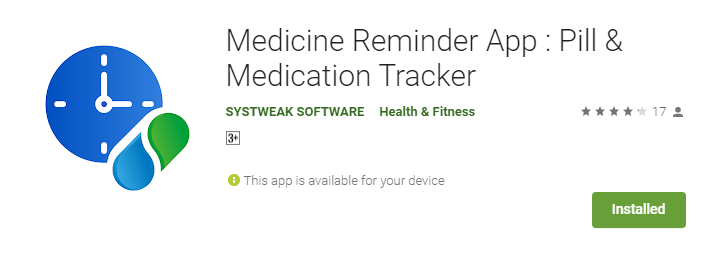
Krok 2: Po nainštalovaní aplikácie ju otvorte stlačením skratky na obrazovke aplikácie smartfónu s Androidom.
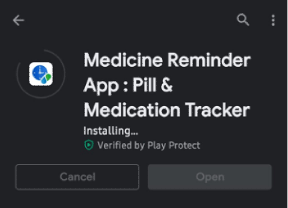
Krok 3: Na úvodnej obrazovke zadajte svoje meno, vek, pohlavie, výšku, váhu a e-mailovú adresu na vytvorenie profilu. Tento krok môžete zatiaľ preskočiť.
Krok 4: Po klepnutí na položku Uložiť sa presuniete na domovskú obrazovku, kde budete musieť vybrať možnosť Prehľady v hornej časti.
Krok 5: V pravom dolnom rohu obrazovky kliknite na ikonu Plus, aby sa zobrazila obrazovka, kde môžete vyplniť údaje a v prípade potreby pridať obrázky.
Krok 6: Zadajte podrobnosti, ako je meno pacienta, pohlavie, vek, výška a hmotnosť spolu s názvom a popisom choroby.
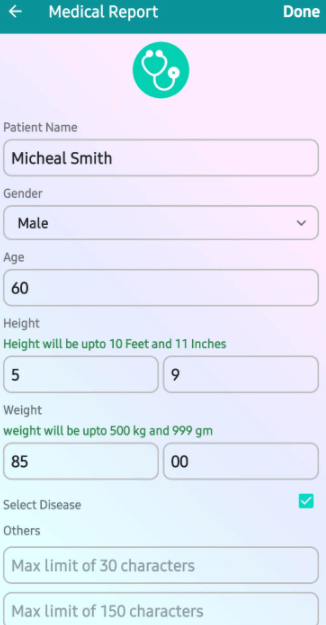
Krok 7: Klepnite na možnosť Pridať obrázky v pravom dolnom rohu a pridajte obrázky z galérie alebo kliknite na jeden pomocou fotoaparátu.
Krok 8: Kliknite na možnosť Hotovo v pravom hornom rohu a vytvorí sa správa PDF.
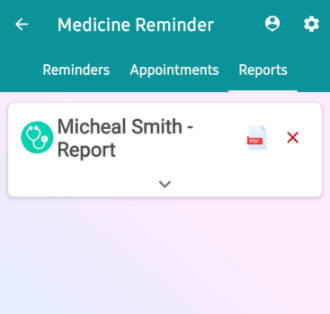
Krok 9: Kliknite na vytvorenú správu a budete môcť zobraziť PDF so všetkými údajmi, ktoré ste zadali.
Krok 10: Kliknite na tlačidlo Odoslať v spodnej časti, ak chcete zdieľať tento súbor PDF so svojím lekárom alebo rodinným príslušníkom.

Posledné slovo o tom, ako kontrolovať a organizovať lekárske správy na smartfóne
Medicine Reminder Tool je fantastická nevyhnutná aplikácia, ktorá pomáha používateľom zapamätať si lekárske stretnutia a sledovať svoje tablety a iné lieky. Táto aplikácia má tiež miesto, kde môžete nahrávať správy na konzultáciu so svojím lekárom. Najkrajším aspektom tohto softvéru je, že ho možno používať úplne zadarmo a využíva len veľmi málo zdrojov vášho telefónu.
Sledujte nás na sociálnych médiách – Facebook , Instagram a YouTube . Ak máte nejaké otázky alebo odporúčania, dajte nám vedieť v oblasti komentárov nižšie. Radi odpovieme s riešením. Pravidelne zverejňujeme technické tipy a triky, ako aj riešenia častých problémov.
Po rootnutí telefónu s Androidom máte plný prístup k systému a môžete spúšťať mnoho typov aplikácií, ktoré vyžadujú root prístup.
Tlačidlá na vašom telefóne s Androidom neslúžia len na nastavenie hlasitosti alebo prebudenie obrazovky. S niekoľkými jednoduchými úpravami sa môžu stať skratkami na rýchle fotografovanie, preskakovanie skladieb, spúšťanie aplikácií alebo dokonca aktiváciu núdzových funkcií.
Ak ste si nechali notebook v práci a musíte poslať šéfovi urgentnú správu, čo by ste mali urobiť? Použite svoj smartfón. Ešte sofistikovanejšie je premeniť telefón na počítač, aby ste mohli jednoduchšie vykonávať viac úloh naraz.
Android 16 má widgety uzamknutej obrazovky, ktoré vám umožňujú meniť uzamknutú obrazovku podľa vašich predstáv, vďaka čomu je uzamknutá obrazovka oveľa užitočnejšia.
Režim Obraz v obraze v systéme Android vám pomôže zmenšiť video a pozerať ho v režime obraz v obraze, pričom video si môžete pozrieť v inom rozhraní, aby ste mohli robiť iné veci.
Úprava videí v systéme Android bude jednoduchá vďaka najlepším aplikáciám a softvéru na úpravu videa, ktoré uvádzame v tomto článku. Uistite sa, že budete mať krásne, magické a elegantné fotografie, ktoré môžete zdieľať s priateľmi na Facebooku alebo Instagrame.
Android Debug Bridge (ADB) je výkonný a všestranný nástroj, ktorý vám umožňuje robiť veľa vecí, ako je vyhľadávanie protokolov, inštalácia a odinštalovanie aplikácií, prenos súborov, rootovanie a flashovanie vlastných ROM, vytváranie záloh zariadení.
S aplikáciami s automatickým klikaním. Pri hraní hier, používaní aplikácií alebo úloh dostupných na zariadení nebudete musieť robiť veľa.
Aj keď neexistuje žiadne zázračné riešenie, malé zmeny v spôsobe nabíjania, používania a skladovania zariadenia môžu výrazne spomaliť opotrebovanie batérie.
Telefón, ktorý si momentálne veľa ľudí obľúbi, je OnePlus 13, pretože okrem vynikajúceho hardvéru disponuje aj funkciou, ktorá existuje už desaťročia: infračerveným senzorom (IR Blaster).







